Jak używać parametru chaosu w trakcie podróży
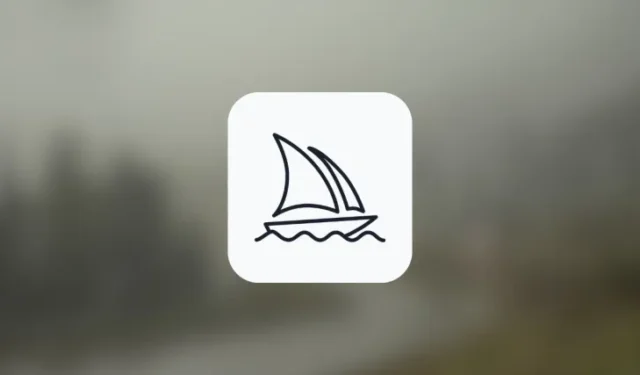
Co wiedzieć
- Chaos on Midjourney pozwala określić, jak inny będzie wyglądał następny zestaw obrazów w porównaniu z oryginalną siatką obrazów, która została utworzona przy użyciu tego samego monitu.
- Możesz wybrać dowolną liczbę z zakresu od 0 do 100, aby ustawić żądaną wartość chaosu, a ta liczba określi, jak zróżnicowane będą początkowe siatki obrazów w porównaniu z nadchodzącym zestawem obrazów.
- Wyższe wartości chaosu dadzą niezwykłe rezultaty i nieoczekiwane kompozycje, podczas gdy niższe wartości chaosu będą generować podobne kompozycje, które są bardziej niezawodne.
Jaki jest parametr Chaosu w Midjourney?
Midjourney oferuje kilka parametrów, które kontrolują, jaki rodzaj danych wyjściowych jest generowany po wprowadzeniu monitu jako danych wejściowych. Jeśli niedawno zacząłeś korzystać z narzędzia AI, być może natknąłeś się na parametr Chaos, którego użycie pomoże ci kontrolować, jak różni się wygląd nowego zestawu obrazów w porównaniu z poprzednimi wynikami. Zasadniczo parametr Chaos może być wykorzystany do kontrolowania, jak zróżnicowane są siatki obrazów w porównaniu z oryginalnym zestawem obrazów, które Midjourney wytworzył z tego samego monitu.
Funkcjonalnie parametr Chaos jest dokładnym przeciwieństwem parametru Seed. Podczas gdy ten ostatni jest używany do tworzenia identycznie wyglądających siatek obrazów w oparciu o wartość ziarna przypisaną do jednej generacji, Chaos ma na celu uzyskanie bardziej niezwykłych i nieoczekiwanych wyników w porównaniu z początkowym zestawem obrazów. Jest to przydatne, gdy chcesz, aby Midjourney generował obrazy, które różnią się od oryginalnego dzieła pod względem stylu i kompozycji, ale są oparte na tym samym monicie, co poprzednio.
Aby zapanować nad chaosem swojej generacji, wprowadzasz, --chaosa następnie wartość, która określa, jak zróżnicowane są początkowe siatki obrazów w stosunku do nadchodzącego zestawu obrazów. Możesz wprowadzić dowolną wartość z zakresu od 0 do 100, aby uzyskać żądane obrazy. Gdy wpiszesz niskie wartości dla –chaos, generowane obrazy będą bardziej wiarygodne i będą miały podobne kompozycje. Gdy zwiększysz wartość chaosu, uzyskasz bardziej niezwykłe rezultaty z nieoczekiwanymi kompozycjami.
Jak używać parametru Chaos w Midjourney
Parametr Chaos działa na wszystkich modelach Midjourney, więc nie musisz ręcznie włączać wersji, aby z niej korzystać. Możesz dodać parametr Chaos, używając jednej z poniższych składni dla dowolnego monitu:
/imagine prompt [description] --chaos (value)Lub/imagine prompt [description] --c (value)
Tutaj zastępujesz [opis] słowami opisującymi obraz, który chcesz utworzyć, i zamieniasz (wartość) na dowolną liczbę całkowitą z zakresu od 0 do 100.
Uwaga : w tym poście będziemy używać --chaos (value)w naszych monitach, aby uniknąć nieporozumień, ale nadal możesz użyć, --c (value)aby uzyskać ten sam rodzaj wyników.
Aby zacząć używać parametru Chaos do tworzenia obrazów, otwórz dowolny serwer Midjourney na Discordzie lub uzyskaj dostęp do bota Midjourney ze swojego serwera Discord lub komunikatora Discord DM. Niezależnie od tego, w jaki sposób uzyskujesz do niego dostęp, dotknij pola tekstowego u dołu.
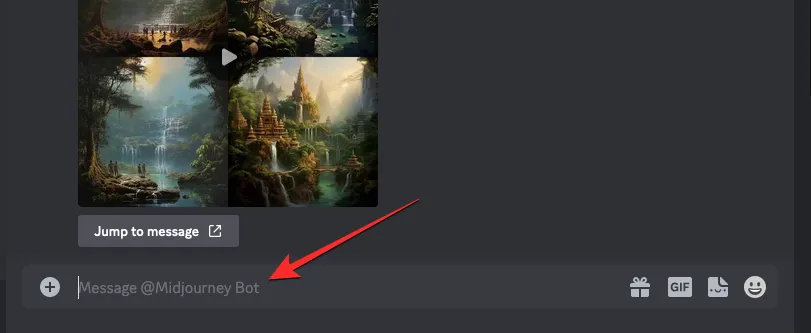
Tutaj wpisz /imaginei wybierz opcję / imagine z menu.
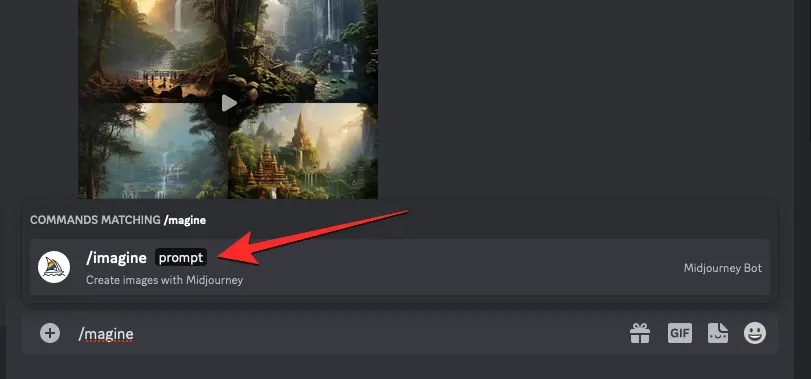
Teraz wprowadź żądany monit w polu „podpowiedź”, a następnie dodaj --chaos (value)parametr na końcu. Wewnątrz tego parametru zastąp (wartość) liczbą od 0 do 100, w zależności od tego, jak zróżnicowane mają być obrazy za każdym razem, gdy uruchamiasz generację. Po wpisaniu monitu i określeniu wartości chaosu możesz nacisnąć klawisz Enter na klawiaturze, aby wysłać Midjourney żądanie utworzenia obrazu.
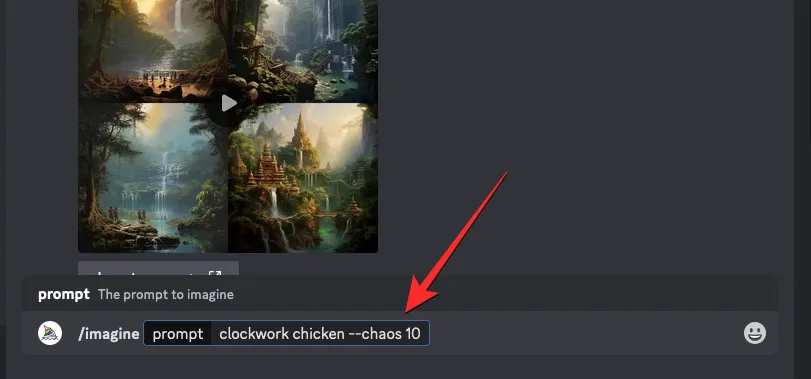
Midjourney rozpocznie teraz przetwarzanie twojej siatki obrazów, a po zakończeniu powinieneś zobaczyć zestaw 4 obrazów w oparciu o twój monit i wybraną wartość chaosu.
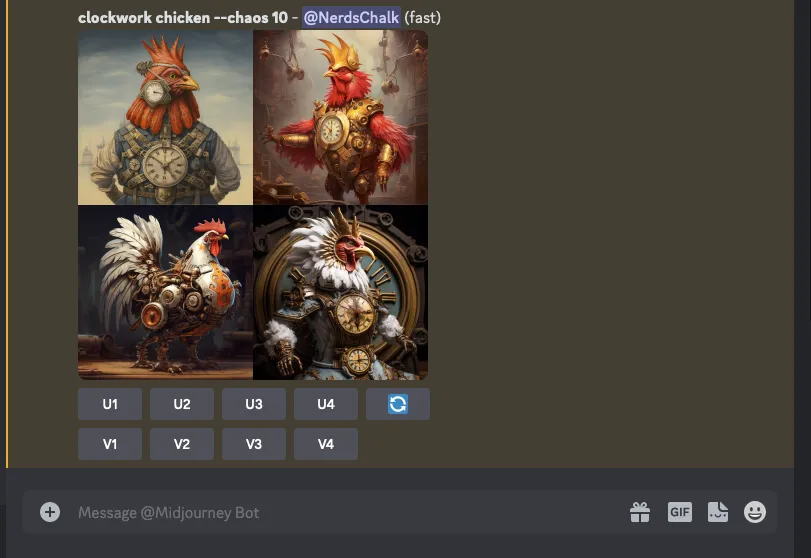
Możesz użyć opcji zwiększania i różnicowania pod siatką obrazu, aby uzyskać pożądany obraz w Midjourney lub użyć tego samego monitu z inną wartością chaosu, aby wygenerować bardziej zróżnicowany wynik. Możesz także powtórzyć tworzenie, używając tego samego monitu i wartości chaosu, aby porównać zmiany w generowanych siatkach obrazu.
Co się stanie, gdy zmienisz wartości Chaosu?
Jak wyjaśniono wcześniej, sam parametr Chaosu nie może zmienić wyników tworzonych obrazów w Midjourney. Aby zapewnić szczegółową kontrolę nad tym, jak bardzo różnią się Twoje obrazy od oryginalnego dzieła, Midjourney pozwala określić żądaną wartość chaosu, aby stworzyć następny zestaw obrazów.
Jeśli porównasz obrazy wygenerowane bez dodawania parametru chaosu z innym wygenerowanym z wartością chaosu ustawioną na 0 (zero), otrzymasz podobnie wyglądające (nie identyczne) siatki obrazów bez względu na to, ile razy przetwarzasz ten sam monit. Mogą wystąpić drobne zmiany, ale nic, co radykalnie wpłynęłoby na ogólną kompozycję.
Aby uzyskać nieco zróżnicowane wyniki w tym samym monicie, możesz ustawić wartość chaosu na około 10-20, aby zobaczyć, jak zmienia się kompozycja tych obrazów.
Jeśli chcesz zobaczyć bardziej zróżnicowane wyniki, możesz zwiększyć wartość chaosu do 25 lub więcej, aby uzyskać bardziej niezwykłe i nieoczekiwane wyniki. Gdy zwiększysz tę wartość, generowane obrazy nie będą się już powtarzać, a niektóre z nich mogą nawet nie pasować do wprowadzonego monitu.
Oprócz zwiększania wartości chaosu za każdym razem, możesz powtarzać te same podpowiedzi z tą samą (wyższą) wartością chaosu, aby uzyskać unikalne generacje za każdym razem, gdy uruchamiasz zadanie wyobraź sobie.
Aby uzyskać zupełnie inną siatkę obrazu w stosunku do obecnych generacji, możesz ustawić wartość chaosu na 100 i sprawdzić wyniki. Gdy to zrobisz, możesz zobaczyć zupełnie inną kompozycję swojego obrazu z poważnymi zmianami w środkach artystycznych, a różnice te będą zauważalne z pokolenia na pokolenie.
Jak wyglądają obrazy z różnymi wartościami chaosu?
Aby pomóc Ci zrozumieć, w jaki sposób parametr Chaos wpływa na kompozycję i styl Twoich obrazów, stworzyliśmy kilka obrazów z różnymi wartościami chaosu. Oto jak wyglądał oryginalny zestaw obrazów, gdy wprowadziliśmy monit: /imagine prompt clockwork chicken bez dodawania parametru chaosu do miksu.

Możesz porównać powyższy obraz z siatkami obrazów, które wygenerowaliśmy przy użyciu wartości chaosu ustawionych na 0, 10, 25, 50 i 100.
| Wartość chaosu | Obraz 1 | Obraz 2 | Obraz 3 |
| – chaos 0 |  |
 |
 |
| – chaos 10 |  |
 |
 |
| – chaos 25 |  |
 |
 |
| – chaos 50 |  |
 |
 |
| – chaos 100 |  |
 |
 |
Jak widać z powyższych wyników, tylko obrazy z wartościami chaosu ustawionymi na 0 mają podobne kompozycje. Gdy zwiększysz wartości chaosu, wszystkie trzy siatki obrazów będą wyglądać znacznie inaczej. Widać to wyraźnie, gdy porównuje się obrazy wygenerowane przy użyciu wartości chaosu ustawionej na 100, ponieważ kreacje nie są już powiązane z monitem, który wprowadziliśmy na początku.
To wszystko, co musisz wiedzieć o używaniu parametru Chaos w Midjourney.



Dodaj komentarz